在数字化时代,操作系统作为计算机的核心,其稳定性和安全性直接影响用户的工作效率与数据安全。对于普通用户而言,如何从官方渠道获取正版系统并完成安装,如何避免第三方软件的捆绑风险,以及如何保障后续使用的安全性,是亟需掌握的关键技能。本文将从实际需求出发,系统性地解答这些问题。
一、为何选择官方渠道获取Windows系统?
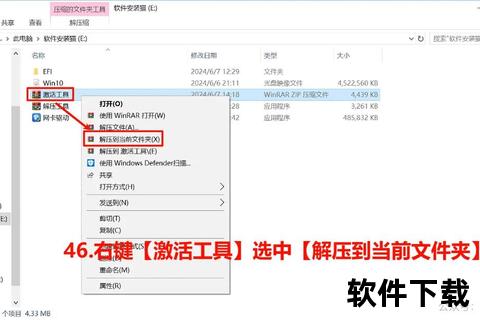
1. 正版保障与法律合规性
通过微软官方网站下载系统镜像,可确保获得经过数字签名验证的纯净版本,避免盗版系统植入恶意程序的风险。使用正版系统符合法律法规要求,尤其对企业用户而言,能规避潜在的版权纠纷。
2. 功能完整性与更新支持
官方镜像包含系统所有核心组件,并支持通过Windows Update获取安全补丁和功能升级。非正版系统可能因篡改导致更新失败,从而暴露于漏洞攻击中。
3. 无捆绑软件干扰
第三方下载平台常通过修改系统镜像植入推广软件,而官方渠道的ISO文件完全纯净,用户可自由选择所需应用。
二、官方下载与安装全流程解析
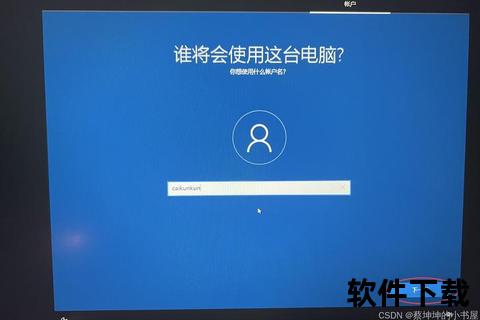
步骤1:访问微软官网并获取工具
1. 打开浏览器,访问微软官方网站([www.])。
2. 导航至“下载Windows”页面,选择“立即下载工具”获取“媒体创建工具”(Media Creation Tool)。
适用场景:需为单台设备安装系统或创建安装U盘。
步骤2:创建安装介质
1. 运行下载的媒体创建工具,接受许可条款。
2. 选择“为另一台电脑创建安装介质”,按需选择系统版本、语言和架构(64位或32位)。
3. 插入至少8GB的U盘,工具将自动格式化并生成可启动安装盘。
提示:若需保存ISO文件备用,可选择“ISO文件”选项。
步骤3:启动安装程序
1. 重启电脑,进入BIOS设置界面(通常按F2、Delete或Esc键),将U盘设为第一启动项。
2. 保存设置并重启,系统将自动加载安装向导。
步骤4:按需配置系统
1. 输入产品密钥(新设备可能已预装正版系统,可跳过此步骤)。
2. 选择“自定义安装”,格式化原有系统分区以确保纯净性。
3. 完成账户设置并进入桌面,建议立即通过Windows Update安装最新补丁。
三、安全升级与风险防范指南
1. 启用自动更新机制
Windows Update默认开启重要安全更新,用户可在“设置”→“更新与安全”中调整更新策略。企业用户可通过组策略管理更新周期。
2. 内置防护工具的使用
3. 数据备份与恢复
通过“控制面板”→“文件历史记录”或第三方工具定期备份数据。系统崩溃时,可使用安装U盘进入恢复环境修复。
四、用户反馈与常见问题
根据微软社区和第三方论坛的统计,用户对官方安装流程的主要评价集中在以下方面:
典型问题解决方案:
五、未来趋势与功能展望
微软在2023年开发者大会中透露,Windows系统的迭代将更注重“无缝更新”与“云集成”:
1. 后台静默更新:通过分阶段推送减少用户等待时间。
2. AI驱动的安全防护:整合机器学习模型,实时识别未知威胁。
3. 模块化系统设计:允许用户按需下载功能组件,降低存储占用。
从下载到安装,从安全维护到长期使用,掌握官方渠道的正确操作方法,不仅能提升效率,更是对数字资产负责的表现。随着技术演进,用户需持续关注微软的更新动态,以适应更智能、更安全的操作系统环境。
